电脑想加个硬盘怎么加 电脑如何安装第二块硬盘
更新时间:2024-03-30 11:47:35作者:jiang
随着科技的不断发展,电脑已经成为我们日常生活中必不可少的一部分,在使用电脑的过程中,有时候我们会需要增加硬盘空间来存储更多的数据。电脑如何安装第二块硬盘呢?如何让电脑识别新的硬盘并进行正确的安装呢?在本文中我们将详细介绍电脑添加第二块硬盘的方法,帮助您轻松解决这个问题。
具体步骤:
1.打开主机机箱盖,给硬盘在机箱里找个位置固定起来;

2.硬盘的电源线插头肯定是有多余的,拖一个给新硬盘就行了。硬盘数据线需要单独插,如果不会插的话。看看以前的硬盘是怎么插的,主板上的数据插孔是挨在一起的,很好找。

3.硬盘装入机箱后,将电脑开机。在桌面上右键点击“我的电脑”-“管理”,然后点击“磁盘管理”;
新添加硬盘的详细激活流程见连接。
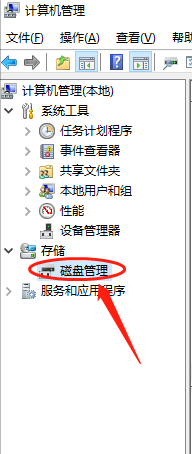
4.这时,就会弹出“初始化磁盘”的提醒,点击确定;
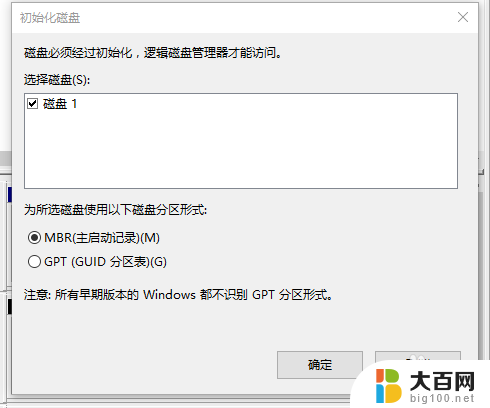
5.右键点击还未分配的新磁盘,选择“新建简单卷”;
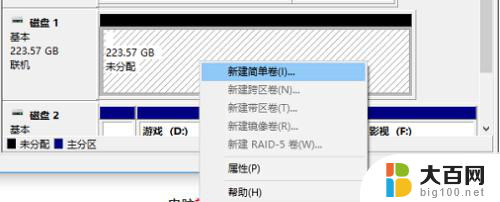
6.然后按照提示一步步完成新硬盘的分区和格式化,电脑就能识别出新添加的硬盘了。
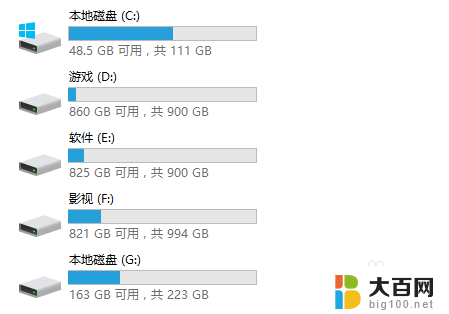
以上就是如何给电脑添加硬盘的全部内容,如果你遇到这种情况,你可以按照以上步骤来解决问题,非常简单快速。
电脑想加个硬盘怎么加 电脑如何安装第二块硬盘相关教程
- 电脑加硬盘后怎么设置 电脑新增硬盘安装步骤
- 台式电脑安装固态硬盘和机械硬盘 台式机如何加装SSD固态硬盘
- 笔记本怎么加装机械硬盘? 笔记本电脑如何安装机械硬盘
- 电脑固态硬盘可以加机械硬盘吗 电脑同时安装固态和机械硬盘的步骤
- 笔记本怎么装两块硬盘 笔记本双硬盘安装注意事项
- 笔记本电脑硬盘设置 电脑如何安装新增硬盘
- 笔记本电脑不支持固态硬盘想装怎么办 联想安装原版Win10固态硬盘无法识别解决方法
- ssd机械硬盘怎么安装 电脑同时安装固态硬盘和机械硬盘的方法和步骤
- 电脑两个固态硬盘怎么一起用 台式机固态硬盘能否同时安装两个
- 笔记本电脑双硬盘怎么安装 笔记本双硬盘如何安装步骤
- win11已经安装的应用怎样修改安装路径 Win11如何更改软件安装位置
- 重装win10 系统 win10系统怎么装双系统
- win10下载光盘映像怎么装机 win10系统怎么装U盘
- win11装不了nvidia Win11 nvidia安装程序失败提示解决方法
- window 7电脑怎么在系统界面就能重装系统 win7系统怎么自己重装
- 安装win10提示缺少介质驱动程序 win10安装缺少介质驱动程序怎么解决
系统安装教程推荐
- 1 win11安装新字体 word字体安装教程
- 2 fl在win11加载工程会卡住 Win11 24H2 安装 9 月更新进度卡 35%
- 3 win11设置软件安装位置 Win11如何更改软件安装位置
- 4 win11跳过联网直接进系统 win11怎么离线安装跳过联网进入桌面
- 5 win11如何下载安装单机游戏啊 steam怎么下载破解游戏
- 6 legacy下怎样安装win10 win10系统怎么装教程
- 7 win11安装可以重新分区吗 如何在电脑硬盘上重新分区
- 8 想在自己笔记本上装windows系统和linux系统 如何给新买的笔记本电脑装系统
- 9 windows 7系统怎么安装windows 10系统 win7如何升级到win10
- 10 win11安装助手说不符合要求 Win11 24H2 更新出现不支持操作错误解决方案